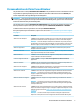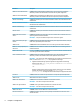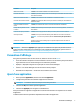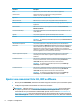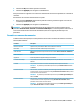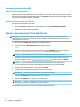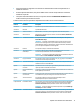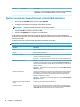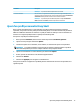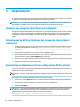HP Easy Shell - Administrator Manual
Table Of Contents
- Mise en route
- Configuration
- Création d'une configuration HP Easy Shell
- Personnalisation de l'interface utilisateur
- Paramètres d'affichage
- Ajout d’une application
- Ajouter une connexion Citrix ICA, RDP ou VMware
- Ajouter une connexion Citrix StoreFront
- Ajouter un site de réseau/Internet et Citrix Web Interface
- Ajout d'un profil personnalisé Easy Shell
- Déploiement
- Conseils et pratiques recommandées
- Personnalisation par le biais du registre
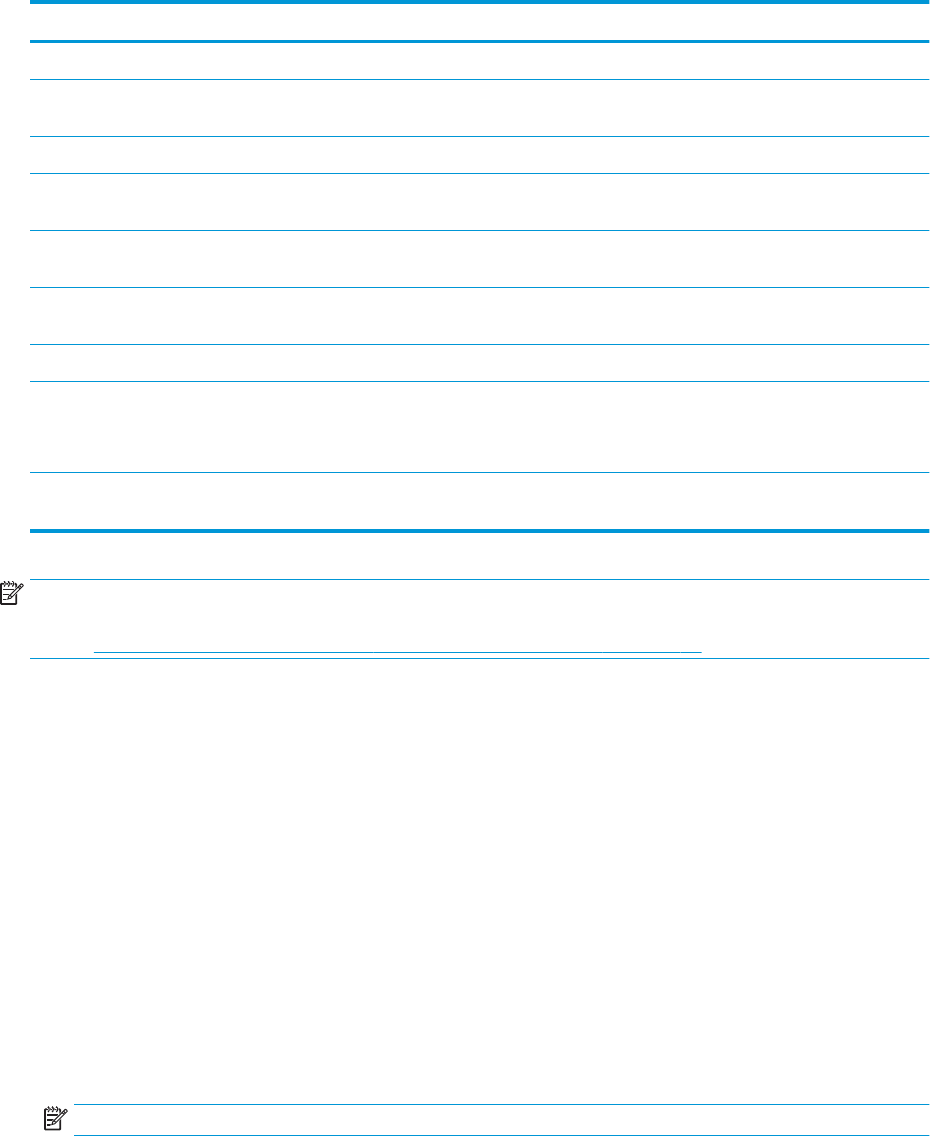
Paramètre Description
Aicher icône du WiFi Si activée, l’icône du WiFi est aichée sur le sélecteur de tâches.
Interaction icône Wi-Fi Si activé, les paramètres Wi-Fi peuvent être accessibles par l’intermédiaire de l’icône du Wi-Fi
sur le sélecteur de tâches.
Aicher icône du ltre d’écriture Si activée, l’icône du ltre d’écriture est aichée sur le sélecteur de tâches.
Interaction icône du ltre d’écriture Si activée, les paramètres du ltre d’écriture peuvent être accessibles par l’intermédiaire du
sélecteur de tâches.
Activer la notication de l'état du
réseau
Si activée, les notications du réseau et de la connectivité Internet sont aichées.
Masquer HP Easy Shell au cours de
la session
Si activé, l'interface HP Easy Shell est masquée durant une session d'application, de connexion
ou de site Web.
Activer l’arrière-plan personnalisé Si activé, le chier image spécié est utilisé pour l'arrière-plan de l'interface utilisateur.
Arrière-plan étendu Si activée, l’arrière-plan utilisé dans HP Easy Shell s’aiche sur les moniteurs secondaires.
REMARQUE : Pour activer ce paramètre, dénissez Activer l’arrière-plan personnalisé sur
Activé.
Sélectionner un thème Ce bouton ouvre une boîte de dialogue qui vous permet d'adapter le thème de couleur de
l'interface utilisateur.
REMARQUE : Sélectionnez Appliquer pour appliquer les modications et ajouter les paramètres dans le
registre. Pour plus d'informations sur l'exportation d'une conguration HP Easy Shell, reportez-vous à la
section Exportation et déploiement d'une conguration HP Easy Shell à la page 14.
Paramètres d'aichage
Pour gérer les paramètres des raccourcis de l’écran, utilisez le raccourci clavier Win+P.
● Écran de l'ordinateur uniquement : Permet d’aicher un seul écran sur le moniteur principal des clients
légers de bureau et sur le moniteur intégré sur les ordinateurs portables.
● Dupliquer —Duplique l’image de l’écran principal sur tous les autres aichages.
● Étendre — Les autres aichages sont une extension de l’écran principal.
● Deuxième écran uniquement — Seuls les écrans secondaires sont activés.
Ajout d’une application
1. Dans le panneau Applications, sélectionnez le module Application.
2. Congurez les paramètres dans l'éditeur d'application si nécessaire.
REMARQUE : Consultez le tableau suivant pour la liste des paramètres.
3. Sélectionnez OK pour terminer l'ajout de l'application.
4. Sélectionnez Appliquer pour enregistrer vos modications.
Vous pouvez éditer ou supprimer une application en sélectionnant le bouton correspondant sur ce module
d'application.
Le tableau suivant décrit les paramètres disponibles dans l'éditeur de l'application.
Paramètres d'aichage 7